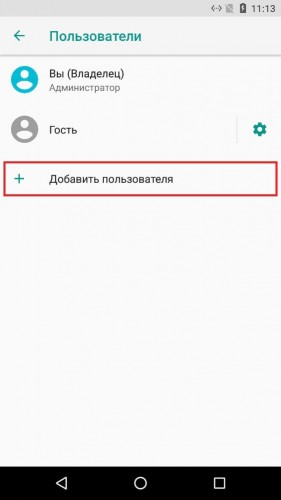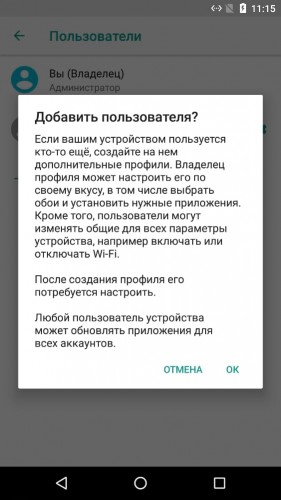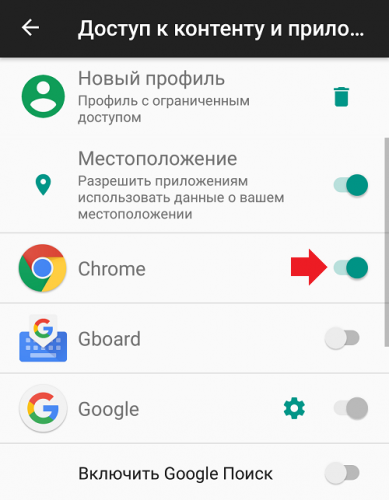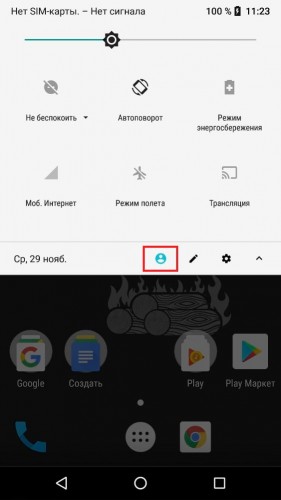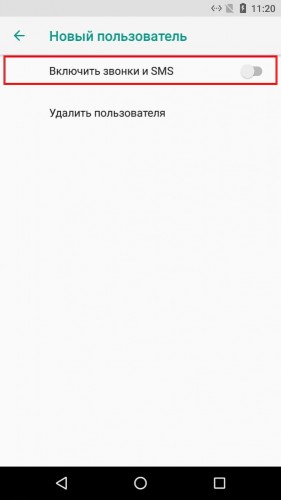Профиль в телефоне что это
Что такое учётная запись в телефоне на Android
Вы уверены, что хорошо знаете свой смартфон? Думаю, что до известной степени да. Другое дело, что степени той самой известности у каждого из нас разные. Поэтому то, что для одних является чем-то сродни высшей математике, для других – полнейший примитивизм. Это касается в том числе такого понятия, как учётная запись. Очень многие сталкиваются с непониманием, когда видят, что у их смартфона тоже есть учётная запись. Во всяком случае, о непонимании того, что это и зачем нужно, свидетельствуют запросы в Google. А наша задача – восполнить недостающие знания.
На одном смартфоне может быть несколько учётных записей
Учётная запись, или аккаунт – это ваша личная страничка, информация на которой позволяет смартфону или веб-сервисам, которые вы используете, опознать вас при входе. Если у вас смартфон на Android – а я в этом не сомневаюсь, — учётная запись будет от Google, потому что сама операционка принадлежит этой компании. Однако могут быть и исключения, например, на устройствах без сервисов Google.
Зачем нужна учетная запись в телефоне
Основная учётная запись для Android — это, конечно, Google
Учётная запись Google является своего рода способом авторизации и в системе смартфона, и в различных веб-сервисах, которыми вы пользуетесь, фактически исполняя роль виртуального паспорта:
На самом деле их намного больше. Просто, если перечислять все, не хватит и целой страницы. Но авторизация – это не самое главное. Почти любой сервис Google или стороннее приложение можно использовать и без учётной записи. А прелесть самих учётных записей заключается, как ни странно, в синхронизации данных.
Например, если вы смотрите YouTube или ищете что-то в Google Chrome, не залогинившись, то история просмотра не сохранится. А ведь очень удобно, чтобы она сохранялась, потому что впоследствии это позволит вам получить доступ к ней на других устройствах, будь то планшет, компьютер или другой смартфон. Этой цели и служит учётка.
Как сменить учетную запись на Android
В этом разделе можно переключаться и между аккаунтами, и между профилями
Впрочем, учётная запись необязательно должна быть общей для всех сервисов. Перейдите в «Настройки» — «Пользователи и аккаунты» и убедитесь в этом. Допустим, мне удобно, чтобы в YouTube у меня был индийский профиль, через который я оплачиваю подписку по индийской цене, а в остальных приложениях – российский.
Ничто не мешает мне просто подключить в нужном приложении вспомогательный аккаунт, а в других оставить исходный. Если в настройках системы приложение не позволяет сменить аккаунт, это можно сделать в настройках самого приложения.
Однако не нужно путать понятия учётной записи и профиля. Если учётная запись имеет облачную природу и служит для накапливания и синхронизации данных, то профиль – это чуть менее виртуальная штука. Профиль включает в себя настройки устройства для конкретного пользователя. Например, профиль позволяет использовать один и тот же аппарат нескольким людям, не позволяя их данным, хранящимся на встроенном накопителе, как-либо пересекаться.
Профиль может быть как постоянным, так и гостевым, причём владелец постоянного профиля может всячески контролировать манипуляции, которые выполняются на гостевом. Это очень удобно для родителей, которые дают свои смартфоны детям поиграть, но опасаются, что они случайно залезут не туда, куда им дозволено. Менять профили можно там же, где и учётные записи – в разделе «Пользователи и аккаунт» в настройках Android.
Профиль — это набор настроек мобильного телефона, которые можно быстро активировать в зависимости от ситуации. Чтобы просто выключить звук звонка, во многих моделях часто надо бывает лезть далеко в меню. Смена профиля обычно повешена на отдельную кнопку.
Кроме громкости звонка можно включать-выключать вибрацию, яркость экрана, звонки на определённые группы контактов, будильник. Конечно, зависит от модели.
Продвинутые телефоны и смартфоны позволяют настроить автоматическую смену профиля по расписанию.
Комментарии (18)
чтобы выключить звук, я нажимаю решетку, все остальные функции профилей для меня вообще не понятно, зачем нужны.
Я пользуюсь. Очень удобно.
я тоже пользуюсь. Очень-преочень удобно, парой нажатий ставлю нужный мне режим со всеми настройками
kashtanka-net, Объясняю простой пример.
В отличие от слепоглухотупых, я не люблю, когда мой телефон орет в помещении «во всю мочь»: как правило, в помещении я нормально слышу сигнал своего телефона на средней громкости. Выходя на улицу, особенно шумную, есть смысл добавить громкости.
Можно, конечно, регулировать ее качелькой, если оная есть. Но на фига? У меня созданы профили «Дома» и «На улице» с разными установками громкости и типов сигнала, и чтобы применить весь набор (а настроек в нем много), мне достаточно выбрать один профиль, а не подгонять всё и вся под изменения ситуации.
Кстати, уважаемая, а стилями в офисных пакетах, вероятно, вы тоже не пользуетесь? На фига всякие там «заголовок 1», «текст с отступом», когда можно вручную сделать заголовок полужирным, пробелами поставить его по центру страницы, да и красные строки можно отбивать пробелами.
А ведь «профиль» в телефоне ближе всего к «стилю» в текстовом процессоре…
Troublemaker-DV, в моем нынешнем телефоне профилей вообще нет. Зато есть одна кнопка, которая звук включает или выключает. На работе звук всегда выключен, в других местах включен, вот и все.
И стилями в офисных пакетах я тоже никогда не пользовалась, я не офисный работник, возможно им они полезны.
kashtanka-net, (офисы) ну и зря, что не пользовались. Когда я писал свои курсовые и диплом, на оформление у меня уходил минимум времени, а на «создание контента» — максимум. Те же, кто не пользуется стилями, тратят на оформление заметно больше времени.
Ну, самое простое: долбодятел из деканата захотел, чтобы с сего дня заголовки подразделов печатались только курсивом и с римской нумерацией. Мне понадобится изменить стиль (условно) «заголовок 2», и всё, что у меня в документе отформатировано этим стилем, автоматически изменится. Красная строка не 1, а 1.5см? Да легко: меняем стиль «основной с отступом» и по всему тексту красные строки немного уезжают вправо.
Troublemaker-DV, я сейчас пишу диплом, с такими проблемами не сталкивалась. Повторюсь, это не значит, что я не знаю о существовании подобных функций! Дело не в том, что они абсолютно бесполезны, а том, что многим они не нужны, но знать о них, все знают.
kashtanka-net, Вы уверены, что стили бесполезны? Позвольте полюбопытствовать, как вы решаете задачи, подобные приведенным в моем предыдущем комментарии? Ну, в массовом порядке изменить оформение абзацев, скажем?
Troublemaker-DV, вы будто не читаете мои комментарии) Я же написала, что стилями не пользуюсь, но допускаю, что они полезны тем, кто много работает в офисных приложениях. Я не решаю подобного рода задачи! Они мне не нужны! А профили я считаю для большинства бесполезными, руководствуясь своим примером и моими знакомыми.
Troublemaker-DV, однажды пыталась воспользоваться. в итоге куча абзацев в том же стиле тоже поменялась, хотя я на это вовсе не рассчитывала, пришлось дальше доделывать ручками, как и раньше. это, наверное, прокатывает только с новым-свежим документом, а с наполовину готовым. да еще и большого размера — нет(
zhexter, гм… значит, если этот конкретный абзац надо было форматировать отлично от других, то для него надо было либо делать форматирование вручную, либо создать отдельный стиль. Если надо много абзацев поправить, особенно в чужом документе, то сначала присваиваем им нужный стиль, а потом его правим, чтобы применить сразу все изменения.
Для себя я создал болванку-шаблон, где есть все нужные мне стили, и больше не парюсь. В итоге, в тех же курсовых и дипломе мне не приходилось заботиться о нумерациях, об отступах, о размещении на странице. А в случае с придурком из деканата я правил самый минимум, и продолжал работать над творческой, а не над рутинной частью.
я создал профиль «сладкий сон» 🙂
дозвониться могут только несколько человек, всех остальных автоматом сбрасывает. И у меня сладкий сон 🙂
Нужная фича
Хм. Это «Почти наверняка сладкий сон». «Сладкий сон» — это кнопка выключения.
В старом телефоне было несколько профилей. Например, один с обычным звонком и звуками, второй с вибрацией, а третий отключал все звуки, кроме будильника и включался на ночь (потому что я устала просыпаться от вибрации из-за звонка 🙂 Весьма полезная вещь, кстати. Жаль, что в новом телефоне все профили преднастроены.
Что такое профиль в телефоне? —
Для чего нужен рабочий профиль на Android и как его настроить
Хотя все на одном мобильном телефоне, нам не нужно ничего бояться, так как разделение между рабочими и личными данными в комплекте в системном разделе. Есть много компаний, которые используют рабочие профили на компьютерах, и мы также можем делать это на мобильных телефонах с помощью этой опции.
Чтобы настроить эту опцию на нашем мобильном телефоне Android, нам нужно получить доступ к его настройкам и выбрать опцию под названием Google. Оказавшись внутри, мы должны перейти к настройке и восстановлению, что позволит нам увидеть нужную нам опцию под названием «Настроить рабочий профиль», где будет все, что вам нужно.
Следующее, что мы должны сделать, это выполнить шаги, которые мы ценим, в которых мы в основном должны принять условия, и они информируют нас о его работе. Ключевым и очень важным моментом является QR-код или хорошо написанный код, который должен быть предоставлен руководителем персонала или ИТ-администратором. С помощью этого кода наш рабочий профиль настроен на мобильном телефоне и он предоставит доступ к некоторым данным ответственным за компанию.
После процесса, который может занять несколько минут, в течение которых нам придется подождать, участие системы будет завершено, и наш мобильный телефон Android предоставит нам варианты и возможности, которые допускает созданный нами раздел работы.
Восстановление учетной записи Microsoft
Почта, облачное хранилище OneDrive, Windows 8, 10 – все это учетная запись Майкрософт. Неудивительно, что утрата аккаунта Microsoft может стать для пользователя трагедией. Но не все так плохо, как может показаться вначале, сервис наделен удобным средством по восстановлению профиля, даже если пользователь забыл логин и пароль.
Восстановление пароля
Перед началом процедуры восстановления утраченного пароля от профиля Майкрософт необходимо убедиться в следующем:
Если все вышеописанные пункты соблюдены, то можно переходить к сбросу и восстановлению пароля. Для этого:
На этом шаге необходимо выбрать причину, по которой владелец аккаунта не может войти. Глобальных отличий при восстановлении пароля нет, но для ознакомления следует отметить:
a) «I forgot my password» — пользователь забыл пароль;
b) «I know my password, but can’t sing in» — владелец профиля уверен, что вводит код правильно, но войти не может;
c) «I think someone else is using my Microsoft account» — есть подозрения о взломе аккаунта.
После ввода электронной почты, пользователю поступит письмо, в котором содержится ссылка на сброс пароля. Переходим по ней и вводим новый код.
Если владелец аккаунта ввел номер телефона, то на него придет смс-сообщение с секретным кодом. Ввод этих цифр позволит заменить утраченный пароль.
Что делать в случае утраты логина
Если электронную почту восстановить так и не удалось, то единственный вариант – техническая поддержка:
Чтобы отправить запрос на восстановление учетной записи через техническую поддержку необходимо предоставить подробную информацию следующего характера:
Конкретных сроков рассмотрения заявки на восстановления аккаунта нет. Обычно ответ приходит в течение трех суток. Если информация об учетной записи указана верно, то профиль будет восстановлен.
Видео с наглядной инструкцией по восстановлению профиля Майкрософт при утрате пароля или логина:
Восстановление аккаунта Майкрософт при утрате логина или защитного кода достаточно простая процедура. Главное – следовать инструкции и правильно указывать данные. Писать письмо в техническую поддержку, по возможности, рекомендуется на английском языке, так как этот раздел работает быстрее русскоязычного.
Как сменить профиль на Андроиде?
Как обновить данные своего профиля
Что такое аккаунт простыми словами?
Аккаунт — простыми словами, это технология для соединения пользователя и информационного сервиса и/или компьютерной сети. Любопытно, но правильно в русском языке говорить «учётная запись», когда как «аккаунт» (account) является компьютерным сленгом.
Почему iKeyMonitor лучший шпион для удаленного доступа
iKeyMonitor для слежения за чужим телефоном — это надежность. Приложение обладает мощным функционалом для работы, который мы перечислили выше.
У программы для слежения за телефоном есть два способа установки:
Что важно, удаленное подключение к целевому телефону не требует проведения джейлбрейка/рутинга. Можно получить удаленный доступ к iPhone без джейлбрейка, если Вам известен идентификатор iCloud и пароль. С этими данными Вы сможете установить программу на iPhone без физического доступа
Однако, в этом случае доступных функций для отслеживания значительно меньше, чем при установке с физическим доступом
С этими данными Вы сможете установить программу на iPhone без физического доступа. Однако, в этом случае доступных функций для отслеживания значительно меньше, чем при установке с физическим доступом.
Стоит отметить, что возможности удаленного подключения к Android без непосредственного физического доступа пока нет. Поэтому, чтобы получить доступ к чужому андроид, Вам нужен физический доступ к аппарату, по крайней мере, несколько минут.
Зачем нужен профиль, привязанный к смартфону?
Аккаунт, привязанный к Андроид смартфону, нужен для полноценной работы с гаджетом. Без него пользователь не сможет посетить официальный магазин приложений, синхронизировать данные на смартфоне с облаком, сохранять контакты, добавлять больше информации к контакту, а не только имя и номер и так далее.
Google аккаунт на Android смартфоне уже стал частью системы, и без него ОС будет неполноценной. В частности, все официальные приложения, уже установленные на смартфоне, так или иначе требуют наличие Google аккаунта. Например, Play Market (или Google Play) вовсе не будет работать, пока вы не подключите профайл.
Также приложение контактов будет работать неполноценно, вы не сможете добавлять изображения к контактам и прочую информацию по типу места работы, должности, даты рождения и так далее.
Google аккаунт проводит массовую синхронизацию ваших данных, что делает пользование смартфоном намного удобнее. Под синхронизацией подразумевается создание всех ваших данных во время эксплуатации смартфона.
Таким образом, создав и подключив профиль Гугл, можно будет просматривать все свои контакты на сайте Google, войдя в личный кабинет. При переустановке приложений и игр их настройки, и ваши достижения в них будут сохранены. Все это дает данный сервис.
Горячие темы
Windows XP исполнилось 20 лет В БГУИР состоялся международный симпозиум по нанотехнологиям и компьютерному моделированию Юмор — без баянов, только уникальный контент Mozilla выпустила Firefox 94
Поиск профиля работы
После установки профиля работы организация может автоматически устанавливать приложения для работы на устройстве.
Расположение профиля работы зависит от производителя устройств и версии Android. В этом разделе описывается, где найти профиль работы в ящике приложения и на домашнем экране.
При использовании настраиваемой пусковой программы приложения могут отображаться в других местах, кроме ящика приложения или папки домашнего экрана.
Ящик приложения
Проведите пальцем по домашнему экрану или выберите Приложения для доступа к ящику приложения. Приложения для работы отображаются рядом с вашими личными приложениями или в вкладке Work в ящике приложения.
Чтобы увидеть, как он отображается на других устройствах Android, см. в примерах в нижней части этой статьи.
Folder
На некоторых устройствах приложения для работы находятся в специально отведенной для работы папке на домашнем экране. Эта папка создается автоматически во время установки.
Чтобы увидеть, как он отображается на других устройствах Android, см. в примерах в нижней части этой статьи.
Как получить доступ к рабочим приложениям
Примечание. Некоторые из этих действий можно выполнить только на устройствах с Android 9.0 и более поздних версий. Как узнать версию Android?
Рабочие приложения помечаются специальным значком в виде портфеля, поэтому их легко отличить от личных. Чтобы получить доступ к приложениям из рабочего профиля:
Если значки рабочих приложений серые, возможно, рабочий профиль временно отключен. Подробнее о включении и временном отключении рабочего профиля…
Как управлять аккаунтом Google на Android
На смартфонах есть возможность управлять добавленными учетными записями. У аккаунта Google вы можете регулировать огромное количество настроек безопасности, персонализации, изменять различные параметры управления личными данными и многое другое. Для остальных профилей возможно лишь включить или отключить автоматическую синхронизацию.
Для управления различными настройками учетной записи Google необходимо сделать следующее:
Шаг 1. Откройте настройки системы и перейдите на вкладку «Пользователи и аккаунты».
Шаг 2. Среди списка всех учетных записей найдите аккаунт Google и нажмите на него.
Шаг 3. Для включения или отключения синхронизации необходимо тапнуть по строке «Синхронизировать аккаунты». Для управления другими настройками выберите пункт «Аккаунт Google».
Шаг 4. Появится меню вашего аккаунта, где вы можете посмотреть личную информацию, изменить параметры персонализации, безопасности, настроек доступа и не только.
А чтобы полностью удалить данные о любой учетной записи (аккаунт) из устройства, необходимо просто нажать на кнопку «Удалить аккаунт» на шаге 3 из инструкции выше.
Зачем Android-смартфонам нужны профили
Благодаря профилям для Android-смартфонов можно сделать много всего полезного. Например, навести порядок внутри мобильного устройства, ограничить доступ для посторонних, либо же структурировать файлы для работы, учебы и развлечений. KV.by расскажет не только обо всех функциях таких профилей, но и их настройке.
Как создать профили
Если кто-то не знает, то Android-устройства дают возможность создавать один или несколько пользовательских профилей. Все это напоминает учетные записи, которые можно заводить в отношении операционных систем семейства Windows.
Создание Android-профилей происходит следующим образом:
Нужно понимать, что данная инструкция актуальна для большинства смартфонов на ОС Android. Но есть и исключения из правил. Так, в оболочке MIUI вместо профилей предусмотрен раздел «Второе пространство». Это же относится и некоторым другим фирменным интерфейсам, у которых они заменены на нечто аналогичное по своим возможностям. А теперь поговорим о главных функциях профилей.
Режим гостя
Благодаря профилям существует отличная возможность одолжить свой смартфон знакомому, либо же дать позвонить прохожему. Не секрет, что при необходимости дать кому-то свой мобильный аппарат возникает чувство тревоги и опасения, ведь другой человек может увидеть вашу личную информацию.
К примеру, это фотографии или открытые страницы браузера. Поэтому логичнее использовать специальный режим гостя, который появился еще в Android 5.0. Настраивать его отдельно нет никакой необходимости. Достаточно активировать такой режим, чтобы посторонний человек не смог получить доступ к вашим личным данным.
Включить режим гостя нужно в той последовательности, которая описана выше. Через настройки мы пробираемся к разделу «Пользователи», а уже там нам потребуется нажать «Добавить гостя» с последующим подтверждением действия. Если прохожему или вашему знакомому нужно позвонить, то отдельно придется добавить соответствующее разрешение при помощи галочки, так как по умолчанию гости не имеют права совершать звонки. Нужно лишь нажать на гостевой аккаунт, а потом разрешить совершать вызовы.
Примечательно, что «режим гостя» активируется через шторку уведомлений. Также это легко делается при помощи экрана блокировки. Проблемы могут возникнуть только в случае, когда вы используете систему разблокировки по лицу или сканер отпечатков. Вот тогда гостю вообще будет запрещено практически все.
Профиль для родственников и друзей
Существует вероятность, что вы любите смотреть специфическое видео, либо же посещать необычные сайты. И все бы хорошо, но родственники и семья могут в любой момент воспользоваться вашим смартфоном. Вот тогда сгореть от стыда можно проще простого. Но подобные ситуации получится избежать благодаря все тем же профилям.
При их создании вы моментально ограничиваете личное пространство от посторонних глаз. Пусть это и будут близкие люди, но зато они не смогут узнать, что творится в ваших коллекциях видео, документов и музыки. Профиль для друзей и близких будет лишен всего лишнего, чтобы не смущать вас и тех людей, которые регулярно находятся рядом.
Родительский контроль
Если у вас есть дети, внуки или маленькие сестры и братья, то наверняка захочется ограничить их от взрослого контента, которого полно на просторах глобальной паутины. Да и деньги получится сохранить, которые могут быть потрачены без вашего согласия на покупку какой-нибудь очередной игры.
У ребенка имеется планшет на ОС Android 4.3 или новее? Тогда можно завести особый аккаунт с ограниченными правами. Делается это при помощи настроек и пункта «Пользователи». Теперь остается добавить пользователя, а затем создать «Профиль с ограниченным доступом». Когда такой профиль будет сделан, то в его настройках останется выключить те функции и режимы, которые на ваш взгляд являются лишними.
Например, есть возможность запретить открытие каких-то приложений, либо же ограничить доступ к контенту по определенному возрасту. Также можно заблокировать любые покупки.
На смартфонах таких широких возможностей в рамках родительского контроля нет. Но в любом случае не помешает создать дополнительный профиль для ребенка, ведь там можно не прописывать платежную информацию. А еще рекомендуется загрузить программу Google Family Link, которая позволяет использовать огромное количество «родительских» функций. Благодаря этому дети смогут не отвлекаться на взрослый контент, а сконцентрировать свое внимание на более полезных вещах (например, учебе).
Улучшение концентрации и внимания
Все мы знаем, как легко отвлечься от важных дел из-за смартфона. Достаточно только немного передохнуть и взять в руки мобильное устройство, чтобы мгновенно забыть о работе или домашних хлопотах на целые часы. И это может стать действительно серьезной проблемой, если не иметь стойкой силы воли.
А есть и альтернативный способ, помогающий сконцентрировать внимание исключительно на самом важном. Нужно лишь создать отдельный профиль, где будут размещаться ваши любимые развлечения, а именно социальные сети, мобильные игрушки и другие аналогичные приложения и сервисы. И желательно придумать какой-нибудь сложный пароль, чтобы открытие такого профиля было мучительно долгим и сложным.
Выбираем личную жизнь или работу
Если у вас отпуск, либо же просто выходной день, то в такой ситуации звонок от коллеги по работе или босса может серьезно испортить настроение. Дела могут подождать и до понедельника, а вот отдых будет безвозвратно подпорчен. Как раз поэтому стоит завести профиль для работы, чтобы звонки, сообщения или электронные письма не раздражали вас хотя бы в законные выходные дни.
В этом случае ваша личная жизнь будет жестко отделена от рабочих моментов. Даже во время открытия семейных фото или любимых игр глаза не будут мозолить очередные документы, отчеты, таблицы и просьбы подправить ценники или текстовую информацию.
Читайте новости первыми в нашем Telegram-канале!
Подписывайтесь на наш канал в Яндекс.Дзен!